
很多小伙伴在使用电脑时,遇到的问题可谓是不少,特别是刚刚接触电脑的小伙伴,例如windows10怎么关闭防火墙很多小伙伴都不知道,下面小编就给大家分享windows10关闭防火墙教程。
1.在Win10桌面这台电脑图标上右键,然后选择“属性”,如下图所示。

2.进入这台电脑属性之后,再点击左上角的“控制面板主页”,如下图所示。
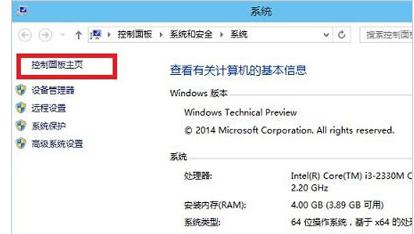
3.进入Win10控制面板后,依次进入【系统和安全】-【Windows防火墙】,然后再点击左侧的【启用或关闭Windows防火墙】,如下图所示。
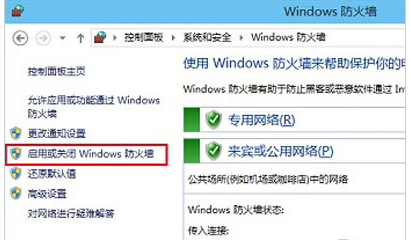
4.最后将防火墙设置中的“专用网络设置”和“公用网络设置”中的选项设置为“关闭Windows防火墙(不推荐)”完成后就可以了。
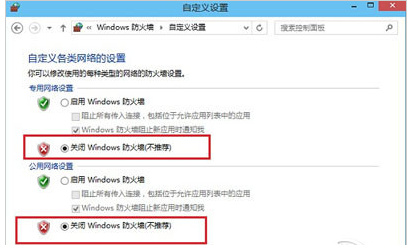
以上就是windows10关闭防火墙教程,希望能帮助到大家。





